本节书摘来自异步社区《基于ArcGIS的Python编程秘笈(第2版)》一书中的第1章,第1.2节,作者: 【美】Eric Pimpler(派普勒) 更多章节内容可以访问云栖社区“异步社区”公众号查看。
1.2 ArcGIS Python窗口的使用
1.1节介绍了如何使用Python的IDLE开发环境,本节给出一个地理处理脚本实例来说明如何使用ArcGIS Python窗口。刚开始编写代码时,人们通常在桌面ArcGIS Python窗口中编写脚本,当脚本越来越复杂时,会转向使用IDLE或者其他开发环境。
1.2.1 ArcGIS Python窗口
ArcGIS Python窗口是桌面ArcGIS 10.x中的一个嵌入式、交互式的窗口,它在测试小型代码块、学习Python基础知识、建立方便快捷的工作流以及执行地理处理工具方面都是一个新颖而又理想的选择。对于初学者来说,ArcGIS Python窗口是个极好的起点!
ArcGIS Python窗口除了可用于编写代码外,还有很多其他的功能。它可以把窗口中的内容以Python脚本文件的形式保存到磁盘中,也可以把已有的Python脚本加载到窗口中。窗口有停靠和浮动两种状态,停靠状态下可以固定在ArcGIS界面的不同位置,浮动状态下可以任意放大或缩小。右键单击窗口并选择“Format”,可以设置窗口上的字体和文本颜色等格式。
1.2.2 ArcGIS Python窗口的显示
单击桌面ArcGIS上“标准”工具条的“Python”按钮,打开Python窗口,如图1-6所示。这是一个浮动窗口,可以根据需要调整大小,也可以在ArcMap界面的任意位置停靠。

Python窗口本质上是一个Shell窗口,只能在主提示符(>>>)后一次性输入一行语句。如果有问题,可以查看分隔线右边的帮助窗口。
右键单击Python窗口,从菜单中选择“Load…from the menu”,可以加载已有的脚本。如果想设置窗口上的字体和文本颜色,右键单击窗口并选择“Format”,在弹出的Python Window Format窗口中(如图1-7所示)可以选择黑色/白色主题,并设置个性化的字体和颜色。
图1-8所示为单击“Set Black Theme”按钮设置黑色主题的例子,如果长时间编写代码,使用这种主题会使眼睛更舒服。
ArcGIS Python窗口还提供了代码补全功能,以简化程序员的工作,读者可以在ArcGIS Python窗口中键入“arcpy.”来试试这个功能,如图1-9所示。ArcPy是一个面向模块的软件包,使用点记法能够访问对象的属性和方法。在对象名后键入“.”会出现下拉列表,列表中提供了用于这个对象的工具、函数、类或扩展模块等。所有对象都有自己的关联项,因此根据所选对象的不同,项目列表的显示也会有所不同。
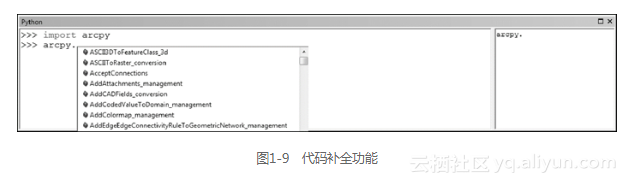
如图1-10所示为一个自动筛选列表,当键入工具、函数、类或扩展模块的名称时,该列表会根据输入的内容进行筛选。
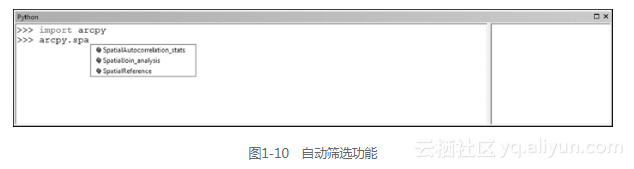
通过鼠标从列表中单击或者用方向键上下移动来高亮显示需要的条目,然后按下〈Tab〉键,Python窗口就会自动补全代码。自动补全功能简单易用,大大减少了代码中的拼写错误,使程序员的工作更加快速高效。





















 3579
3579

 被折叠的 条评论
为什么被折叠?
被折叠的 条评论
为什么被折叠?








